Wstawianie komentarzy w programie Word to przydatna umiejętność, która może znacznie ułatwić pracę nad dokumentami. Dzięki komentarzom można dodawać uwagi, sugestie lub pytania bez zmiany głównej treści. W tym artykule przedstawimy, jak w prosty sposób dodać komentarz do dokumentu, aby wspierać współpracę i poprawić komunikację w zespole.
Dodawanie komentarzy jest łatwe i szybkie, a jego opanowanie pozwoli na lepsze zarządzanie uwagami i poprawkami w dokumentach. Wystarczy kilka kroków, aby zaznaczyć tekst, przejść do odpowiedniej zakładki i wpisać swoje myśli. W kolejnych sekcjach omówimy również, jak edytować i usuwać komentarze oraz jak korzystać z tej funkcji w pracy zespołowej.
Kluczowe informacje:- Aby dodać komentarz, otwórz dokument i zaznacz tekst, do którego ma dotyczyć.
- Przejdź do zakładki "Recenzja" na pasku narzędzi, a następnie kliknij "Nowy komentarz".
- Możesz również użyć prawego przycisku myszy, aby szybko dodać komentarz z menu kontekstowego.
- Komentarze są wyświetlane w dymkach na marginesie dokumentu, co ułatwia ich przeglądanie.
- Używaj komentarzy do sugerowania poprawek i śledzenia problemów w dokumentach.
Jak wstawić komentarz w Wordzie – krok po kroku dla początkujących
Aby wstawić komentarz w Wordzie, musisz najpierw otworzyć dokument, w którym chcesz dodać swoje uwagi. Interfejs programu Microsoft Word jest intuicyjny, a kluczowe elementy znajdują się na pasku narzędzi, zwanym "wstążką". Warto zaznajomić się z zakładką "Recenzja", ponieważ to tam znajdziesz wszystkie narzędzia związane z komentarzami. Wstawienie komentarza to prosty proces, który pomoże Ci w organizacji myśli i sugestii w dokumencie.Aby dodać komentarz, zaznacz tekst, do którego chcesz się odnieść, a następnie kliknij zakładkę "Recenzja". Tam znajdziesz przycisk "Nowy komentarz". Po kliknięciu na ten przycisk, otworzy się okno, w którym możesz wpisać treść swojego komentarza. Komentarz pojawi się w dymku na marginesie dokumentu, co ułatwi jego późniejsze przeglądanie. Dodatkowo, możesz również skorzystać z opcji kliknięcia prawym przyciskiem myszy na zaznaczony tekst i wybrania "Nowy komentarz" z menu kontekstowego.
Zrozumienie interfejsu Worda – klucz do efektywnej pracy
Interfejs Microsoft Word składa się z kilku kluczowych elementów, które są istotne przy wstawianiu komentarzy. Najważniejszym z nich jest pasek narzędzi, zwany "wstążką", który znajduje się u góry okna. W zakładce "Recenzja" znajdziesz wszystkie narzędzia związane z komentowaniem i śledzeniem zmian. Obszar dokumentu, w którym pracujesz, jest miejscem, gdzie możesz zaznaczać tekst i wstawiać komentarze. Zrozumienie tych elementów jest kluczowe dla efektywnej pracy z dokumentami i ułatwia korzystanie z funkcji komentowania.
Wstawianie komentarza – szczegółowy przewodnik krok po kroku
Wstawienie komentarza w Wordzie to proces, który można zrealizować w kilku prostych krokach. Po otwarciu dokumentu, zaznacz tekst, do którego chcesz dodać komentarz. Następnie przejdź do zakładki "Recenzja" i kliknij na "Nowy komentarz". Wpisz treść swojego komentarza w pojawiającym się dymku. Komentarz zostanie wyświetlony na marginesie dokumentu, co umożliwi jego łatwe przeglądanie. Dodatkowo, możesz użyć prawego przycisku myszy na zaznaczonym tekście, aby wybrać "Nowy komentarz" z menu kontekstowego.
- Otwórz dokument w Wordzie.
- Zaznacz tekst, do którego ma odnosić się komentarz.
- Przejdź do zakładki "Recenzja".
- Kliknij "Nowy komentarz".
- Wpisz treść komentarza i zatwierdź.
Jak edytować i usuwać komentarze w Wordzie – zarządzanie uwagami
Edytowanie komentarzy w Wordzie jest prostym procesem, który pozwala na wprowadzanie poprawek lub dodatkowych informacji do już istniejących uwag. Aby to zrobić, wystarczy kliknąć na komentarz, który chcesz zmodyfikować. Po jego zaznaczeniu, możesz wpisać nową treść lub usunąć część tekstu. To idealna metoda, aby poprawić treść komentarza, zapewniając, że Twoje uwagi są zawsze aktualne i użyteczne. Pamiętaj, że dobrze jest zachować kontekst, aby każdy, kto przegląda komentarze, mógł łatwo zrozumieć Twoje intencje.Usuwanie komentarzy również nie sprawia trudności. Możesz to zrobić, klikając prawym przyciskiem myszy na komentarz i wybierając opcję "Usuń komentarz". Alternatywnie, w zakładce "Recenzja" znajdziesz przycisk "Usuń", który pozwala na usunięcie zaznaczonego komentarza. Jeśli chcesz usunąć więcej niż jeden komentarz, możesz skorzystać z opcji usunięcia wszystkich komentarzy w dokumencie jednocześnie, co jest szczególnie przydatne, gdy dokument jest już gotowy do finalizacji. Upewnij się, że przed usunięciem komentarzy, są one rzeczywiście niepotrzebne, aby nie stracić cennych informacji.
Edytowanie istniejącego komentarza – poprawa treści
Aby edytować istniejący komentarz, wystarczy kliknąć na niego, co spowoduje otwarcie okna edycji. Możesz dodać nowe informacje lub poprawić błędy, które zauważyłeś. Pamiętaj, aby zachować jasność i zwięzłość, aby inni użytkownicy mogli łatwo zrozumieć Twoje zmiany. Edytowanie komentarzy to świetny sposób na dostosowywanie treści do zmieniających się potrzeb i zapewnianie, że wszystkie uwagi są aktualne i pomocne.
Usuwanie komentarza – jak pozbyć się niepotrzebnych uwag
Usuwanie komentarzy w Wordzie jest szybkie i łatwe. Aby usunąć pojedynczy komentarz, kliknij prawym przyciskiem myszy na dany komentarz i wybierz "Usuń komentarz". Możesz również skorzystać z zakładki "Recenzja", gdzie znajdziesz przycisk "Usuń". Jeśli chcesz usunąć wszystkie komentarze z dokumentu, wybierz opcję "Usuń wszystkie komentarze w dokumencie". To praktyczne rozwiązanie, gdy kończysz pracę nad dokumentem i chcesz go oczyścić z nieaktualnych uwag.| Metoda | Opis |
| Pojedynczy komentarz | Kliknij prawym przyciskiem myszy i wybierz "Usuń komentarz". |
| Wiele komentarzy | W zakładce "Recenzja" wybierz "Usuń" i wybierz odpowiednią opcję. |
| Wszystkie komentarze | Wybierz "Usuń wszystkie komentarze w dokumencie". |
Czytaj więcej: Na czym polega zjawisko kondensacji i dlaczego jest tak ważne?
Jak korzystać z komentarzy w pracy zespołowej – zwiększ efektywność
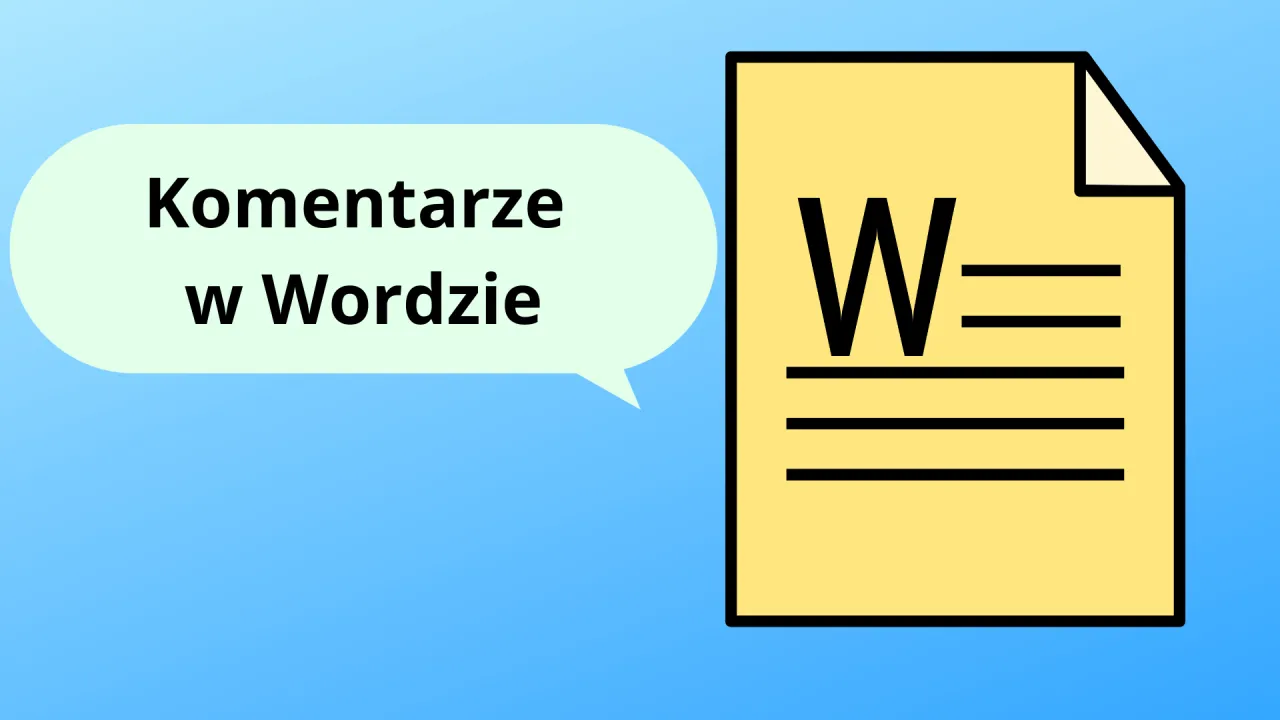
Korzystanie z komentarzy w pracy zespołowej może znacząco zwiększyć efektywność współpracy. Komentarze pozwalają na wymianę uwag i sugestii w czasie rzeczywistym, co ułatwia komunikację między członkami zespołu. Dzięki nim każdy członek grupy może dodawać swoje spostrzeżenia bezpośrednio w dokumencie, co sprzyja lepszemu zrozumieniu kontekstu i intencji. Współpraca przy użyciu komentarzy umożliwia również śledzenie postępów oraz wprowadzanie poprawek, co jest kluczowe w projektach wymagających wielu iteracji.
Aby efektywnie korzystać z komentarzy w pracy zespołowej, warto stosować pewne najlepsze praktyki. Po pierwsze, zawsze staraj się być zwięzły i konkretny w swoich uwagach, aby uniknąć nieporozumień. Używaj również oznaczeń, takich jak przypisanie konkretnego członka zespołu do komentarza, co pomoże w śledzeniu odpowiedzialności za konkretne zadania. Dodatkowo, regularne przeglądanie i aktualizowanie komentarzy zapewnia, że wszyscy są na bieżąco i mogą skutecznie pracować nad dokumentem. Pamiętaj, że dobrze zorganizowane komentarze mogą znacznie ułatwić proces współpracy i rewizji dokumentów.
Współpraca z innymi – jak dodawać komentarze do dokumentów
Dodawanie komentarzy do dokumentów współdzielonych z innymi osobami wymaga zwrócenia uwagi na uprawnienia i widoczność. Upewnij się, że wszyscy członkowie zespołu mają odpowiednie uprawnienia do edytowania dokumentu, aby mogli dodawać swoje uwagi. W programie Word, możesz to zrobić poprzez udostępnienie dokumentu z odpowiednimi ustawieniami dostępu. Gdy każdy ma dostęp, wystarczy, że zaznaczysz odpowiedni fragment tekstu i dodasz komentarz, co pozwoli innym na łatwe odnalezienie kontekstu Twojej uwagi. Pamiętaj, aby informować zespół o nowych komentarzach, aby każdy był na bieżąco z wprowadzanymi zmianami.
Śledzenie zmian – jak komentarze ułatwiają proces rewizji
Komentarze odgrywają kluczową rolę w procesie rewizji dokumentów, ponieważ umożliwiają śledzenie zmian i zbieranie opinii. Dzięki nim można łatwo zobaczyć, jakie zmiany zostały zaproponowane i przez kogo, co ułatwia organizację pracy. Każdy komentarz może być traktowany jako punkt odniesienia do dalszych dyskusji, co pozwala na szybsze podejmowanie decyzji. Warto również pamiętać, że dobrze zarządzane komentarze mogą przyczynić się do poprawy jakości końcowego dokumentu, ponieważ umożliwiają zbieranie różnorodnych perspektyw i sugestii od wszystkich członków zespołu.
Przydatne skróty i porady dotyczące komentarzy w Wordzie
Wykorzystanie skrótów klawiszowych w programie Word może znacznie przyspieszyć proces dodawania i zarządzania komentarzami. Umożliwiają one szybkie przełączanie się między różnymi funkcjami bez konieczności korzystania z myszy. Na przykład, zamiast klikać w menu, można użyć kombinacji klawiszy, aby natychmiast dodać komentarz lub przejść do następnego. Dzięki temu praca staje się bardziej płynna, a czas poświęcony na nawigację po interfejsie zostaje zminimalizowany.
Oprócz skrótów, istnieje wiele praktycznych wskazówek, które mogą poprawić efektywność korzystania z komentarzy. Na przykład, warto regularnie przeglądać swoje komentarze i aktualizować je, aby były zgodne z bieżącymi zmianami w dokumencie. Również organizacja komentarzy poprzez używanie jasnych i zrozumiałych sformułowań pomoże innym użytkownikom lepiej zrozumieć Twoje uwagi. Dobrze zorganizowane komentarze mogą przyczynić się do bardziej efektywnej współpracy w zespole.
| Działanie | Skrót klawiszowy |
|---|---|
| Dodaj nowy komentarz | Ctrl + Alt + M |
| Przejdź do następnego komentarza | Ctrl + Shift + N |
| Usuń komentarz | Ctrl + Shift + D |
| Otwórz panel komentarzy | Ctrl + Alt + P |
Skróty klawiszowe – przyspieszanie pracy z komentarzami
W programie Word istnieje wiele przydatnych skrótów klawiszowych, które mogą znacznie ułatwić pracę z komentarzami. Na przykład, użycie kombinacji Ctrl + Alt + M pozwala na szybkie dodanie nowego komentarza, co jest szczególnie przydatne w czasie intensywnej edycji dokumentu. Inne skróty, takie jak Ctrl + Shift + N, umożliwiają szybkie przechodzenie między komentarzami, co pozwala na efektywne zarządzanie uwagami. Dzięki tym skrótom można zaoszczędzić czas i zwiększyć produktywność podczas pracy w zespole.
| Skrót | Opis |
|---|---|
| Ctrl + Alt + M | Dodaje nowy komentarz w dokumencie |
| Ctrl + Shift + N | Przechodzi do następnego komentarza w dokumencie |
| Ctrl + Shift + D | Usuwa zaznaczony komentarz |
| Ctrl + Alt + P | Otwiera panel komentarzy, aby przeglądać wszystkie uwagi |
Najlepsze praktyki – jak efektywnie korzystać z komentarzy
Aby skutecznie korzystać z komentarzy w programie Word, warto przestrzegać kilku najlepszych praktyk. Po pierwsze, zawsze staraj się być jasny i zwięzły w swoich uwagach. Używaj prostego języka, aby uniknąć nieporozumień. Po drugie, organizuj swoje komentarze tematycznie; jeśli masz wiele uwag do jednego fragmentu tekstu, rozważ ich grupowanie, aby ułatwić nawigację. Dodatkowo, regularnie przeglądaj i aktualizuj komentarze, aby były zgodne z bieżącym stanem dokumentu.
Warto również pamiętać o kontekście, w jakim dodajesz komentarze. Staraj się dostarczać informacji, które będą pomocne dla innych użytkowników, którzy mogą przeglądać dokument. Unikaj osobistych uwag lub komentarzy, które mogą być interpretowane jako nieprofesjonalne. Dbanie o profesjonalizm w komentarzach nie tylko poprawi jakość współpracy, ale również przyczyni się do bardziej efektywnego procesu edycji dokumentów.
Wykorzystanie komentarzy w procesie nauki i rozwoju osobistego
Warto zwrócić uwagę na to, jak komentarze w dokumentach Word mogą wspierać nie tylko współpracę, ale także osobisty rozwój i naukę. Używanie komentarzy jako formy refleksji nad własnymi myślami lub postępami w projekcie może być niezwykle pomocne. Na przykład, dodając komentarze do własnych notatek czy szkiców, można śledzić zmiany w myśleniu oraz ewolucję pomysłów, co sprzyja lepszemu zrozumieniu procesu twórczego.
Dodatkowo, w kontekście nauki, stosowanie komentarzy do oznaczania kluczowych informacji lub pytań, które wymagają dalszego zgłębienia, może pomóc w organizacji materiałów edukacyjnych. To podejście nie tylko ułatwia przyswajanie wiedzy, ale także promuje aktywne uczestnictwo w procesie nauczania. W miarę jak technologia się rozwija, możemy również spodziewać się nowych funkcji w programach do edycji tekstu, które umożliwią bardziej zaawansowane formy interakcji z komentarzami, takie jak integracja z platformami edukacyjnymi czy aplikacjami do zarządzania projektami.





